iPhone 13에서 Snapchat이 계속 충돌하는 문제를 해결하는 방법은 무엇입니까?
2022년 5월 11일 • 제출 대상: iOS 모바일 장치 문제 수정 • 입증된 솔루션
이미지와 동영상을 메시지와 스토리로 공유할 수 있는 애플리케이션을 알고 있습니까? 정답은 '스냅챗'이다. 무료로 설치할 수 있는 재미있는 소셜 미디어 플랫폼입니다. Snapchat을 통해 무료 메시지를 공유할 수 있습니다. 문자 메시지뿐만 아니라 Snapchat을 사용하여 친구들과 멋진 이미지를 공유하고 재미있는 비디오를 보내고 하고 있는 모든 것을 업데이트할 수 있습니다.
Snapchat은 특히 자신의 인생 업데이트를 공개적으로 전 세계와 공유하고 싶어하는 젊은 세대 사이에서 최고 등급의 플랫폼입니다. 최근 관찰된 한 가지 문제는 Snapchat이 iPhone 13을 계속 충돌 시킨다는 것입니다 . 이 문제는 새로운 것이므로 많은 사람들이 이에 대해 잘 모릅니다. understudy 기사는 이 문제에 대해 자세히 알아볼 수 있는 완벽한 플랫폼입니다.
1부: iPhone 13에서 Snapchat이 충돌하지 않도록 하는 방법
유명하고 매우 사랑받는 소셜 미디어인 Snapchat 앱은 iPhone 13을 계속 충돌 시킵니다 . 이것은 iPhone 13 사용자가 새롭게 직면한 문제입니다. 응용 프로그램을 사용할 때마다 충돌이 발생하면 짜증이 납니다. Snapchat이 당신을 귀찮게 할 때 무엇을 할 수 있습니까?
iPhone 13 사용자이고 동일한 Snapchat 문제로 어려움을 겪고 있다면 이 기사 섹션이 가장 도움이 될 것입니다. 이 섹션에서는 7가지 별개의 솔루션에 대해 논의할 것입니다.
수정 1: Snapchat을 닫고 다시 열기
할 수 있는 한 가지는 앱을 닫는 것입니다. Snapchat이 iPhone 13과 계속 충돌 하는 경우 응용 프로그램을 닫았다가 다시 여는 것이 좋습니다. 이렇게 하면 응용 프로그램을 새로 시작할 수 있고 제대로 작동합니다. Snapchat을 닫았다가 다시 여는 방법을 모르는 경우 쉬운 단계를 알려드리겠습니다.
1단계 : 응용 프로그램을 닫으려면 화면을 아래에서 위로 스와이프해야 합니다. 완전히 스와이프하지 마십시오. 중간에서 멈춥니다.
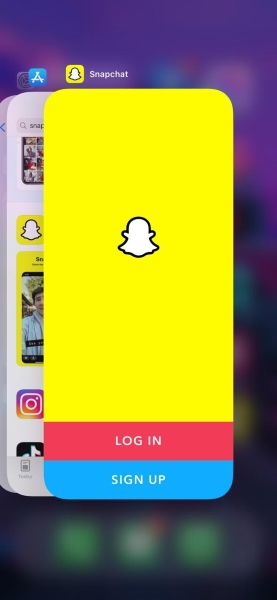
2단계: 백그라운드에서 실행 중인 모든 응용 프로그램이 표시됩니다. 그런 다음 표시된 응용 프로그램 중에서 Snapchat을 찾을 수 있습니다. Snapchat 미리보기를 위로 스와이프하여 닫습니다.
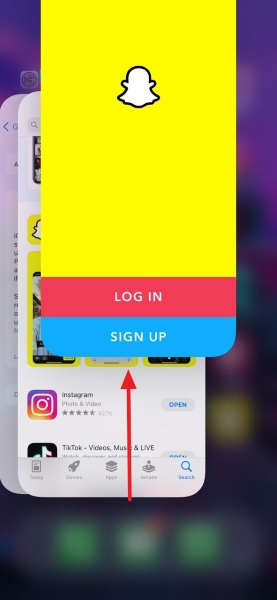
2단계: Snapchat을 성공적으로 닫은 후 다시 열어서 제대로 작동하는지 확인해야 합니다.
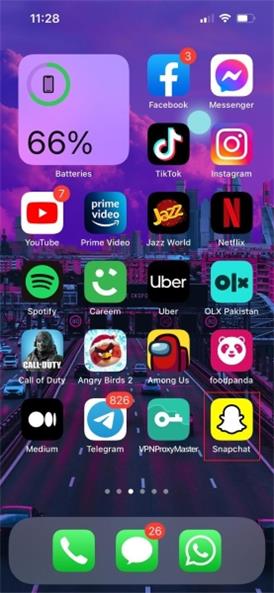
수정 2: Snapchat 앱 업데이트
Snapchat이 iPhone 13을 충돌시키는 경우에 채택할 수 있는 또 다른 솔루션 은 응용 프로그램을 업데이트하는 것입니다. 여러 번 응용 프로그램이 업데이트되었지만 업데이트에 대해 모르기 때문에 여전히 이전 버전을 사용하고 있습니다.
이에 대한 결과로 응용 프로그램이 충돌합니다. 이 상황을 피하고 싶다면 가장 좋은 해결책은 Snapchat을 업데이트하는 것입니다. Snapchat 업데이트에 대해 잘 모르겠다면 아래 공유 단계를 살펴보세요.
1단계 : iPhone 13에서 Snapchat을 업데이트하려면 먼저 'App Store'를 열어야 합니다. 그런 다음 Apple ID와 암호를 사용하여 Apple 계정에 로그인합니다. 로그인 후 화면 오른쪽 상단으로 이동하여 '프로필' 아이콘을 누르십시오.
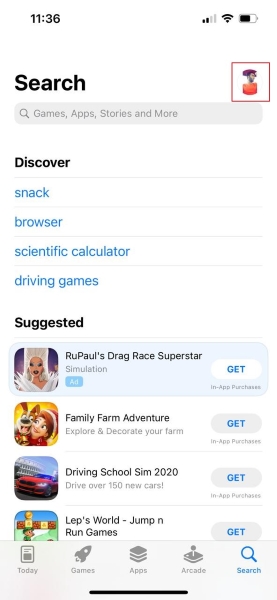
2단계 : 그런 다음 '업데이트' 섹션으로 이동합니다. 목록이 화면에 나타나고 다운로드를 스크롤하여 Snapchat을 찾습니다. Snapchat을 찾았으면 '업데이트' 버튼을 클릭합니다. 업데이트가 완료될 때까지 잠시 기다립니다. 그런 다음 App Store에서 직접 Snapchat을 실행합니다.
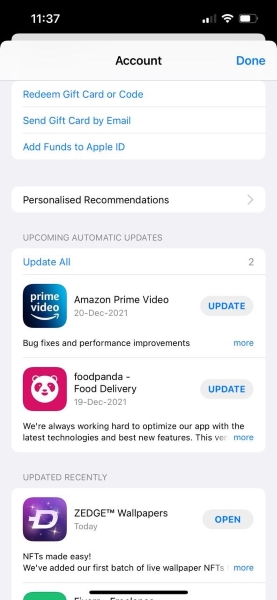
수정 3: iPhone 13을 강제로 재시동
Snapchat 업데이트 및 종료를 시도한 후 iPhone 13을 다시 시작하여 운을 시험해 보십시오. 응용 프로그램에 결함이 없을 수 있습니다. 때때로 문제의 원인은 휴대전화에 문제가 있습니다. iPhone 13을 재시동하는 것이 어려운 작업인 경우 단계를 공유해 드리겠습니다.
1단계 : iPhone 13을 강제로 재시동하려면 먼저 볼륨 크게 버튼을 눌렀다가 빠르게 놓습니다. 볼륨 업 후 볼륨 다운 버튼으로 같은 단계를 반복합니다. 눌렀다가 즉시 놓습니다.
2단계 : 이제 볼륨 작게 버튼에서 손을 뗀 후 전원 버튼으로 이동할 차례입니다. 전원 버튼을 8초 이상 누르고 있어야 합니다. 전원 버튼을 누르면 iPhone 13이 종료됩니다. 화면에 Apple 로고가 나타날 때만 전원 버튼을 놓을 수 있습니다.
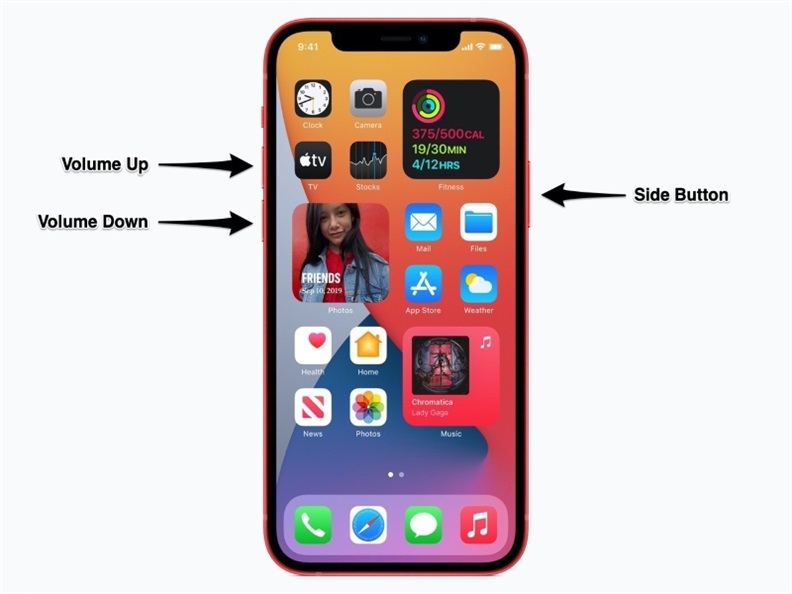
수정 4: iOS 버전 업데이트

Dr.Fone - 시스템 수리
데이터 손실 없이 iOS 업데이트를 실행 취소합니다.
- iOS를 정상으로만 수정하고 데이터 손실은 전혀 없습니다.
- 복구 모드에서 멈춘 다양한 iOS 시스템 문제 , 흰색 Apple 로고 , 검은색 화면 , 시작 시 반복되는 문제 등을 수정합니다.
- iTunes 없이 iOS를 다운그레이드하십시오.
- iPhone, iPad 및 iPod touch의 모든 모델에서 작동합니다.
- 최신 iOS 15와 완벽하게 호환됩니다.

Snapchat을 포함하여 업데이트가 필요한 애플리케이션과 마찬가지로 iOS에도 업데이트가 필요합니다. 가장 좋은 제안은 iOS 기기를 정기적으로 업데이트하는 것입니다. iOS를 정기적으로 업데이트하지 않는 경우 동일한 충돌 iPhone 13 문제에 직면해야 합니다. iOS 업데이트는 어렵지 않지만 일부 사람들은 새롭다고 생각할 수 있습니다. 지체 없이 그 단계를 공유해 드리겠습니다.
1단계: iOS를 업데이트하려면 '설정' 앱을 연 다음 '일반' 탭으로 이동하세요.
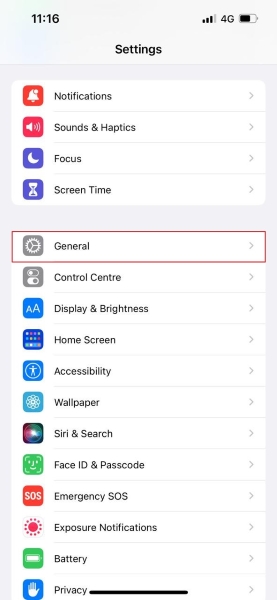
2단계: 그런 다음 '일반' 탭에서 '소프트웨어 업데이트' 옵션을 탭합니다. 기기에서 iOS 업데이트가 필요한지 여부를 확인합니다.

3단계 : 업데이트가 있는 경우 기기에 업데이트가 표시됩니다. 업데이트를 '다운로드 및 설치'해야 합니다. 업데이트가 다운로드되는 동안 참을성 있게 기다리십시오. 마지막으로 업데이트를 설치하기만 하면 프로세스가 완료됩니다.

수정 5: Snapchat 서버 확인
이 문제를 해결하는 또 다른 방법은 Snapchat 서버를 확인하는 것입니다. 때로는 장치가 최신 상태이고 애플리케이션도 최신 상태입니다. 이러한 상황에서 문제를 일으키는 유일한 요소는 애플리케이션 서버입니다. 이 수정 사항은 Snapchat 서버를 확인하는 데 필요한 단계를 공유합니다.
1단계 : Snapchat 서버를 확인하려면 iPhone 13에서 Safari를 실행하여 시작합니다 . 그런 다음 DownDetector 를 열고 로그온합니다.

2단계: 이제 '검색' 아이콘을 클릭하고 Snapchat을 검색합니다. 그런 다음 아래로 스크롤하여 가장 많이 보고된 문제를 찾아야 합니다.
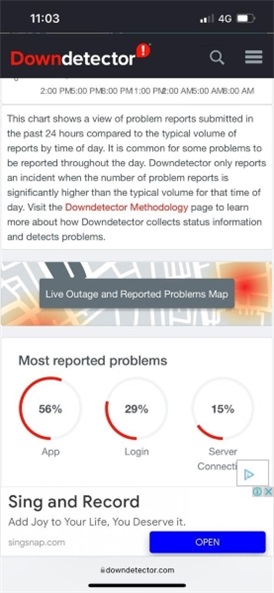
수정 6: Wi-Fi 연결
매우 중요하고 눈에 띄는 것 중 하나는 Wi-Fi 연결입니다. Snapchat 앱이 iPhone 13을 계속 충돌 시키는 문제에 직면하면 항상 인터넷 연결을 테스트해야 합니다. 'Safari' 또는 다른 애플리케이션을 사용하여 Wi-Fi 연결이 안정적인지 확인할 수 있습니다.
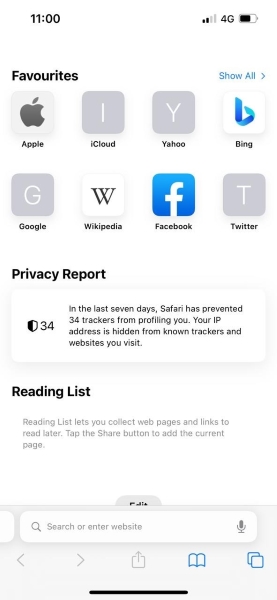
수정 7: Apple Store에서 Snapchat 앱 제거 및 재설치
이 성가신 문제를 제거하기 위해 채택할 수 있는 마지막 수정 사항은 Snapchat 앱을 제거한 다음 다시 설치하는 것입니다. 위에서 공유한 수정 사항으로 아무 것도 작동하지 않으면 남은 마지막 옵션은 Snapchat을 제거하는 것입니다. iPhone 13 사용자의 경우 Snapchat 제거 단계를 공유할 수 있습니다.
1단계 : Snapchat을 제거하려면 해당 아이콘을 찾아 해당 아이콘이 있는 화면을 엽니다. 그런 다음 화면을 길게 누릅니다. 다른 모든 앱이 흔들리기 시작할 때까지 계속 누르고 있습니다. 각 앱의 왼쪽 상단 모서리에 빼기 기호가 나타납니다. Snapchat 아이콘의 빼기 기호를 탭합니다.
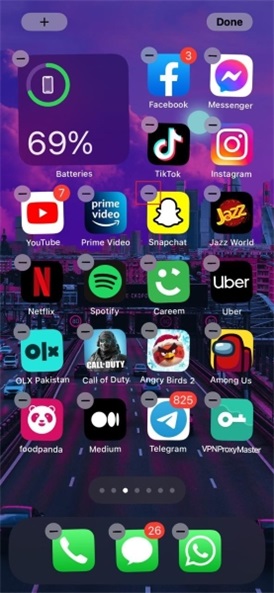
2단계 : 앱 삭제를 확인하는 팝업 메시지가 화면에 나타납니다. Snapchat을 제거하려면 '앱 삭제' 옵션을 선택하기만 하면 됩니다. 제거한 후 오른쪽 상단에서 '완료' 버튼을 누르십시오.
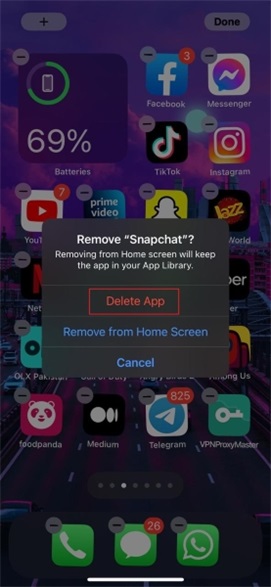
3단계: 이제 Snapchat을 다시 설치할 차례입니다. 이를 위해 'App Store'를 열고 Snapchat을 검색하십시오. 검색이 완료되면 '클라우드' 버튼을 클릭하여 iPhone 13에 Snapchat을 다시 설치하세요.
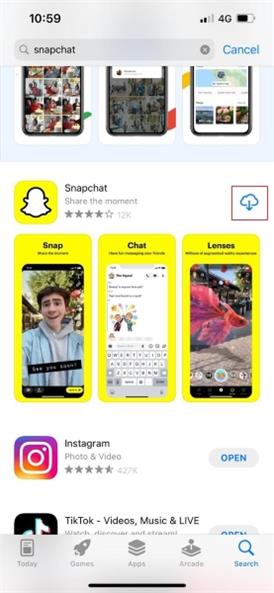
2부: Snapchat 앱이 iPhone 13에서 계속 충돌하는 이유는 무엇입니까?
위에서 Snapchat이 iPhone 13을 계속 충돌 시키는 것으로 언급되었으며 이것은 새로 확인된 문제 중 하나입니다. 이러한 이유로 많은 사람들이 이 문제에 대한 결과 요인을 알지 못하고 수정 사항도 인식하지 못합니다. 위의 섹션에서는 이 문제를 해결하기 위한 솔루션을 공유했지만 다음 섹션에서는 이 문제의 원인을 안내합니다.
Snapchat 서버가 다운되었습니다
iPhone 13에서 Snapchat이 충돌하는 많은 이유 중 하나는 서버입니다. 대부분의 경우 Snapchat 서버가 다운되어 문제에 직면합니다. 이 경우 인터넷에서 '서버' 상태를 확인해야 합니다. 이에 대한 안내 단계는 위에서 논의되었습니다.
Wi-Fi가 작동하지 않음
Snapchat이 iPhone 13을 충돌 시키는 또 다른 매우 일반적인 요소 는 인터넷 연결입니다. 이것은 인터넷 연결이 약하고 불안정할 때 매우 자주 발생합니다. 이러한 문제가 있는 연결로 Snapchat을 시작하려고 할 때마다 충돌이 발생합니다.
버전 간 비호환성
응용 프로그램과 운영 체제 모두 정기적으로 업데이트됩니다. 앱이 자동으로 업데이트될 가능성이 높지만 iPhone에서 실행되는 iOS 버전은 자동 업데이트되지 않기 때문에 오래된 버전입니다. 두 버전 간의 이러한 비호환성으로 인해 앱은 iPhone 13에서 계속 충돌합니다.
VPN이 장애물입니다
문제가 발생할 경우 무시되는 한 가지 요소는 VPN입니다. 여러분 모두는 어떤 이유로 가상 사설망을 사용한 적이 있습니다. 그 VPN은 이제 보안을 방해하고 iPhone 13에서 Snapchat 애플리케이션을 충돌시켜 문제를 일으키고 있습니다.






데이지 레인즈
직원 편집자
일반적으로 4.5 점 ( 105 명 참여)